Android端末にキーボードとマウスを接続
Android端末には、bluethoothキーボートやbulethoothマウスを接続することができる。Windowsパソコンにリモート接続すればパソコンのように使用することもできる。
マイクロソフト Wedge Mobile Keyboard for Business Bluetooth U7R-00022

キーボードにはカバーがついている。カバーは重いが、キーボード本体は軽い。デザインもかなりクールだと思う。

このカバーはそこそこ重量があり、端末の土台にすることができる。7インチタブレットの
SHARPE SH-08Eでは縦置きにしないとしっくりこない。


10インチ以上のタブレットなら横置きでもしっくりくる。下の写真は初代iPad。


下図はペアリングした状態。
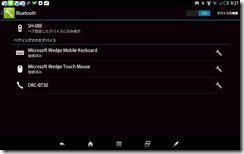
SH-08E


OneNoteを起動し、日本語入力。Alt+漢字 で日本語入力モードへ切り替わる。

マウスカーソルが見えます。マウスの表面はタッチセンサーになっていて、表面を上下になぞると垂直スクロールし、左右になぞると左右にスクロールする。


ここでは自宅WiFiからLANに接続した状態。接続先PCをあらかじめ登録(パソコン名やIPアドレス)してあるので、それが表示される。

SN78SH7をクリック

Windows8.1パソコンであるSN78SH7にリモート接続完了。表示解像度はFullHDの1980x1080ドット。


7インチでFullHDだと字が小さい。ピンチアウトで画面を拡大することもできる。

スタート画面


Android端末からWindows端末へリモート接続し、キーボード、マウスを使用すれば、AndroidでWindows的な使用も可能になる。


ただし、EmobileのGLP02に接続していた場合、bluethooth機器を接続した時点でGLP02との接続が切断されてしまいます。GLP02だけではないのでしょうが、この辺はインターネット上でも一時話題になっていました。WiFi接続を2.4Ghz帯でなく5Ghzにできれば大丈夫だと思いますが試してません。
要件
- キーボードやマウスはスタイリッシュであること。
- 軽量であること
お品書き
マイクロソフト ブルートラック ブルートゥース マウス Wedge Touch Mouse 3LR-00008マイクロソフト Wedge Mobile Keyboard for Business Bluetooth U7R-00022

キーボードにはカバーがついている。カバーは重いが、キーボード本体は軽い。デザインもかなりクールだと思う。

このカバーはそこそこ重量があり、端末の土台にすることができる。7インチタブレットの
SHARPE SH-08Eでは縦置きにしないとしっくりこない。


10インチ以上のタブレットなら横置きでもしっくりくる。下の写真は初代iPad。


SH-08Eにキーボードとマウスを接続
bluethoothマウスを待機状態にし、SH-08Eからbulethooth機器を検索する。マウスを接続したらキーボードも同様に接続。下図はペアリングした状態。
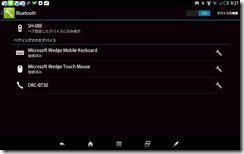
SH-08E


OneNoteを起動し、日本語入力。Alt+漢字 で日本語入力モードへ切り替わる。

マウスカーソルが見えます。マウスの表面はタッチセンサーになっていて、表面を上下になぞると垂直スクロールし、左右になぞると左右にスクロールする。

SH-08EからWindowsパソコン(Windows8.1 Pro)にリモート接続
リモート接続ソフトは PocketCloud Pro を使用。無償版ではMicrosoftのRD Clientもいいかも。キーボード・マウスを常に持ち歩いていなければ、 PocketCloud Proが使いやすい。
ここでは自宅WiFiからLANに接続した状態。接続先PCをあらかじめ登録(パソコン名やIPアドレス)してあるので、それが表示される。

SN78SH7をクリック

Windows8.1パソコンであるSN78SH7にリモート接続完了。表示解像度はFullHDの1980x1080ドット。


7インチでFullHDだと字が小さい。ピンチアウトで画面を拡大することもできる。

スタート画面


Android端末からWindows端末へリモート接続し、キーボード、マウスを使用すれば、AndroidでWindows的な使用も可能になる。
NEXUS7 2013にもキーボード・マウスを接続
当然できます。

ただし、EmobileのGLP02に接続していた場合、bluethooth機器を接続した時点でGLP02との接続が切断されてしまいます。GLP02だけではないのでしょうが、この辺はインターネット上でも一時話題になっていました。WiFi接続を2.4Ghz帯でなく5Ghzにできれば大丈夫だと思いますが試してません。



コメント
コメントを投稿